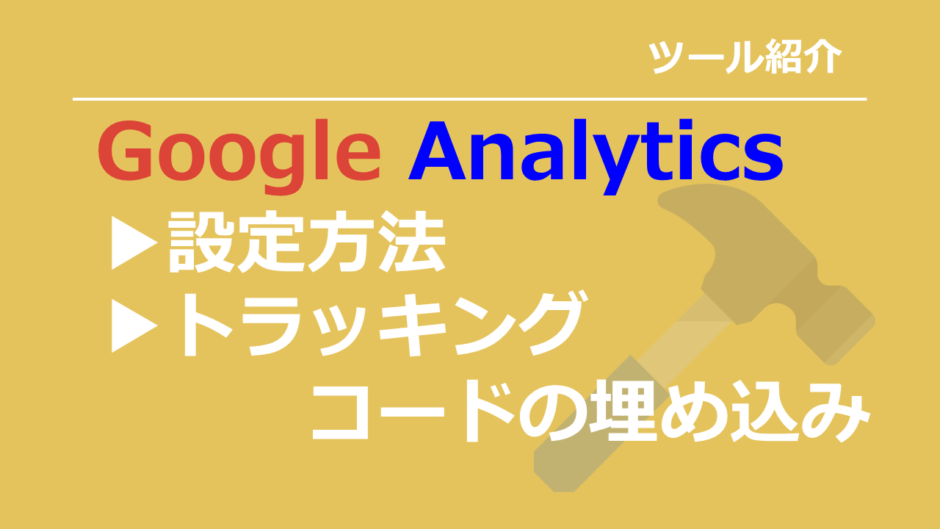ブログを作成した後、設定すべきことの1つがGoogle Analytics(アナリティクス)の設定です。
Google Analyticsとはアクセス解析ツールで、「どのページがどれほど閲覧されているのか」「どんな検索ワードでアクセスしてきたのか」などを分析することができます。
ブログ運営においてアクセス分析は最重要であり、しかもこれが無料であれば使わない手はありません。
本記事ではGoogle Analyticsの設定とトラッキングコードの埋め込み方法について解説していきます。
Google Analyticsの設定方法
①Google Analyticsのページにアクセス
検索エンジンで検索し、アクセスします。
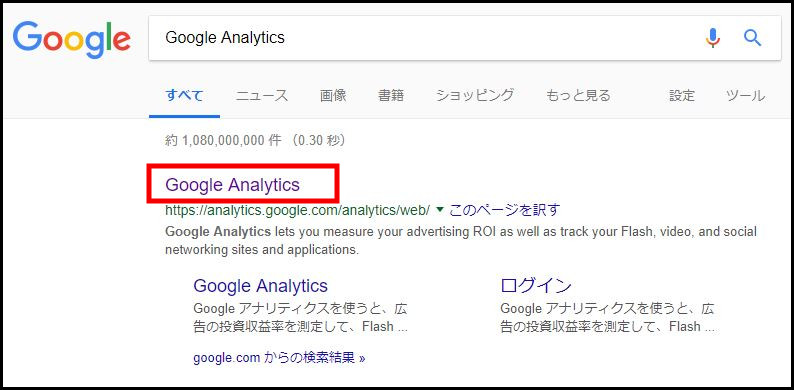
②Googleアカウントでログイン
自身のGoogleアカウントのメールアドレスとパスワードを入力してログインしてください。
アカウント作成をする方は以下の記事を参考にしてください。

③「登録」をクリック

④必要項目を入力
必要項目を入力したら、「トラッキングIDを取得」をクリックします。
以下の5項目を入力します。
- アカウント名
- ウェブサイトの名前
- ウェブサイトの URL
- 業種
- レポートのタイムゾーン
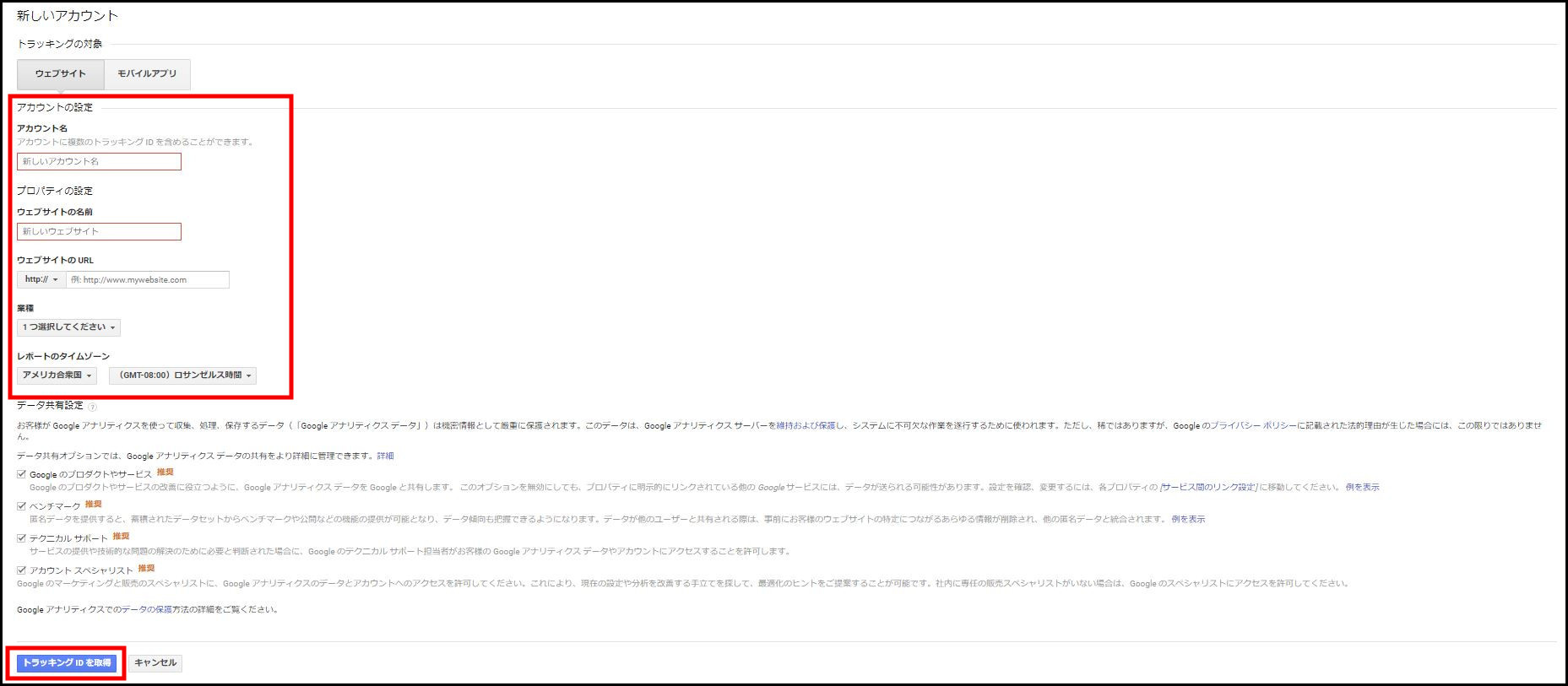
⑤登録完了
「トラッキングID」「トラッキングコード」が確認できれば登録は完了です。

サイトにトラッキングコードを反映する方法
ブログのアクセス解析をするためには、Google Analyticsの設定だけでは不十分です。
先ほど発行した「トラッキングコード」を自身のブログに貼り付ける必要があります。
①トラッキングコードをコピー
前項の「⑤登録完了」で確認したトラッキングコードをコピーします。
②WordPress管理画面左メニュー「外観」の「テーマ編集」をクリック
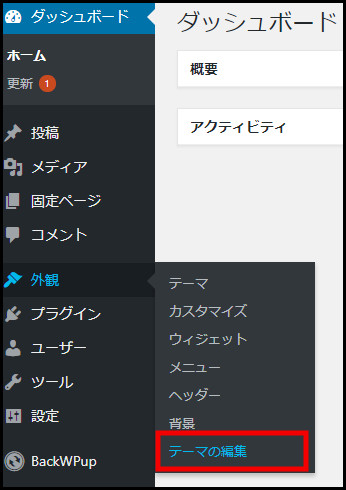
③右メニューの「テーマファイル」からheader.phpをクリック
※インストールしているテンプレートによってファイル数や並びが異なります
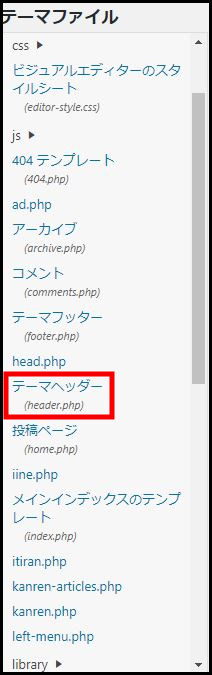
④トラッキングコードの埋め込み
<head>タグの直下にコピーしたトラッキングコードを貼り付けて、「ファイルを更新」をクリックします。
※</head>ではないので、注意してください

以上でコードの埋め込みは完了です。
コードの反映には時間がかかる場合があるため、1日おいて確認してみましょう。
アナリティクスで確認して、アクセス数がカウントされていれば無事に反映されています。
逆に、アクセス数がずっと0の場合は設定を再確認してみてください。
(少なくとも自分がサイトにアクセスしているので1以上になります)
次は実際にアナリティクスを用いてアクセス分析を行っていきましょう。